Jailbreak iOS 8.4/8.3/8.2 & 8.1.3 – Dans ce guide, je vais énumérer la méthode TaiG pour Jailbreaker votre iOS 8.1.3/8.2/8.3 et 8.4. L’outil que nous utiliserons pour jailbreaker s’appelle TaiG. TaiG n’est compatible qu’avec Windows.
Pour la méthode sur Mac, suivez le guide de Jailbreak PP.
Préparer l’environnement:
Effectuez une sauvegarde complète de votre appareil iOS avant de continuer, en cas de problème, vous pouvez toujours restaurer à partir de la sauvegarde. La sécurité passe avant tout; nous ne voulons pas que vous perdiez vos données. Désactivez votre pare-feu et tout logiciel antivirus pouvant empêcher TaiG de se connecter / d’accéder à Internet.
Vérifiez la compatibilité
TaiG Fonctionne sous Windows et les périphériques suivants peuvent être jailbreakés:
- iPhone 6, iPhone 6 Plus, iPhone 5s, iPhone 5c, iPhone 5 et iPhone 4s
- iPad Air 2, iPad mini 3, iPad Air 4, iPad 3 et iPad 2
- iPad mini 1 (iPad mini de 1ère génération), iPad mini 2 (iPad mini Retina), iPad mini 3
- iPod touch 5e génération
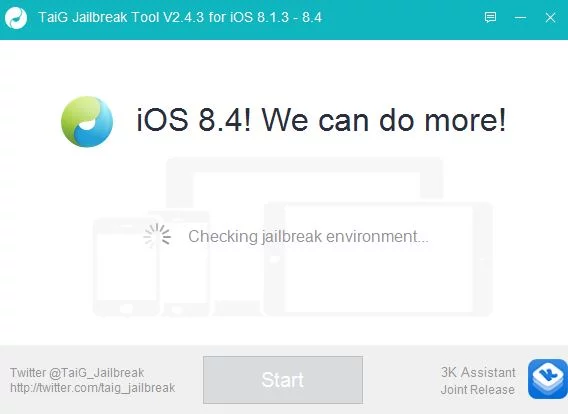
Jailbreak iOS 8.4/8.3/8.2 & 8.1.3 à l’aide de l’outil TaiG
- Téléchargez l’outil TaiG depuis Google en recherchant (TaiGJBreak_EN_2430.zip). Assurez-vous de connaître l’emplacement où il est enregistré.
- Connectez votre appareil iOS à votre ordinateur via le port USB de votre ordinateur.
- Si le code d’accès est activé; désactivez-le temporairement en allant dans Paramètres -> ID & Code d’accès
- Une fois la fonction de code d’accès désactivée, désactivez Localiser Mon iPhone (etc.) en allant dans Paramètres -> iCloud et choisissez l’option « Trouver mon iPhone »
- Localisez le TaiG téléchargé.fichier exe, puis Cliquez avec le bouton droit sur TaiG.exe et sélectionnez « Exécuter en tant qu’administrateur »
- Attendez le TaiG.exe pour charger. Il devrait afficher la version du firmware de votre appareil, une fois que vous voyez cela, désélectionnez l’Assistant 3K 2.3.0 (l’App Store de TaiG), juste en dessous de Cydia 1.1.18.
- Cliquez sur le bouton Démarrer au centre pour commencer.
- Votre appareil redémarrera automatiquement une fois le jailbreak terminé. Jailbreak Réussir sur l’affichage signifie que le processus est terminé et l’icône Cydia vous apparaîtra à l’écran.
Remarque: Vous pouvez maintenant réactiver le code d’accès et la fonction Localiser mon iPhone.
